すべてのカテゴリ
新着有料ブログ
8 件中 1 -
8 件表示

SSL証明書とは?ホームページのセキュリティの強化について
インターネット上での安全な情報のやりとりは、今日のデジタル社会において極めて重要です。特に、ホームページを運営する際には、訪問者のセキュリティと信頼を確保することが不可欠です。この記事では、ホームページの安全性を大幅に向上させるSSL証明書の重要性、そのメリット、さまざまな種類、そして導入方法について解説します。SSL証明書とその重要性SSL証明書とは、インターネット上で情報をやり取りするときに、その情報を守るための重要なツールです。SSL証明書とは手紙を送るとき中身を暗号化するようなもので、ホームページと訪問者の間で交換される情報を暗号化し、他の人が中を覗き見るのを防ぎます。SSL証明書がもたらすセキュリティの強化SSL証明書は、ホームページと訪問者の間で情報が行き来する際に、その情報を暗号化します。暗号化とは、情報を特殊なコードに変えることで、たとえば「こんにちは」を「ABCD」というように、他の人が理解できない形に変えることです。これにより、情報がインターネット上を移動している間に、他人に盗み見られたり、変えられたりするのを防ぎます。ホームページ信頼性の向上とSEO効果SSL証明書を使うと、ホームページが安全であることを訪問者に示すことができます。見分け方は簡単で、URLの始まりが「http://」ではなく「https://」というようにhttpの後にsがついていればSSL証明書を取得しているということになります。また、SSL証明書はホームページが検索結果で上位に表示されやすくなる助けにもなります。検索エンジンは、安全なホームページを優先して表示するため、SSL証明書を持
0

WordPressサイト保護強化!簡単ステップでSSL設定完了ガイド
[👦質問者]
WordPressサイトにSSL証明書を統合し、HTTPSを有効化する際のステップバイステップのプロセスを説明していただけますか?
[😺阿修羅ワークス]
WordPressでSSL証明書を統合し、HTTPSを有効化するための手順は以下の通りです。1. SSL証明書の取得- ウェブホスティングプロバイダを通じて無料のLet's Encrypt SSL証明書を取得するか、有料のSSL証明書を購入します。
※大抵のレンタルサーバーではSSL証明書を無料で発行できます2. 証明書のインストール- ホスティングコントロールパネル(例:cPanel)でSSL/TLSマネージャーを利用して証明書をインストールするか、ホスティングプロバイダによる自動インストールを待ちます。
※大抵のレンタルサーバーではSSL証明書をカンタンにインストールできます3. WordPressの設定変更- WordPressの設定で、WordPress アドレス (URL) と サイトアドレス (URL) を https:// に変更します。
- wp-config.php ファイルの末尾に define('FORCE_SSL_ADMIN', true); を追加して、管理エリアもSSLを強制します。
4. .htaccessファイルの更新- .htaccess ファイルを編集し、すべてのHTTPトラフィックをHTTPSにリダイレクトするルールを追加します。
例えば以下のようにしますRewriteEngine OnRewriteCond %{HTTPS} off
RewriteRule ^(.*)$
0

常時SSL化(https化)でセキュリティを向上させよう
ホームページを運営していくのなら、知っておきたいのがセキュリティ対策です。ショッピングやお問い合わせ、会員登録など、個人情報を扱うホームページでは、恐れが常にあります。そのような事態を避けるためのセキュリティ対策として、ホームページを常時SSL化するメリットについてお話しします。ホームページの常時SSL化とは?SSLとは、「Secure Sockets Layer」の略で、インターネット上の情報通信を暗号化する仕組みのことで、データの傍受・改ざんなどのリスクを防ぐことができます。ホームページの常時SSL化とは、個人情報のやりとりをするページだけでなく、全てのページをSSL化することです。常時SSLを導入するメリット1.セキュリティの強化常時SSL化する最大のメリットはセキュリティの強化です。ホームページを常時SSL化することで、全てのページで情報通信を暗号化することができ、データの盗聴やデータの改ざん、なりすましといったインターネット上の犯罪を予防することができます。ホームページの常時SSL化をすることで、様々な脅威を防ぎ、安全にホームページを利用することができます。2.訪問者から信頼感が得られるホームページを常時SSL化することで、訪問者から安全なサイトであると示すことができ、信頼感を得ることができます。SSLで保護されたサイトはアドレスを見るとhttpではなく、httpsとなっています。また、Chromeでは、鍵のアイコンが表示されて、保護された安全なホームページだということがわかるようになっています。逆に保護されていないホームページの場合は「保護されていない通信」と赤文字
0

エックスサーバーの設定
エックスサーバーでポートフォリオ集を作りたい場合など、ドメインを新規に取得すると費用がかかりますので、ドメインを使い回ししたい時がありまます。そんなときは、サブディレクトリとサブドメインを作ると一つのドメインを使い回すことがでいます。1.サブディレクトリの作り方構造ドメイン名/サブディレクトリWordPessをサブディレクトリにインストールする時は、インストール自にサブディレクトリを設定してインストールできるので簡単です。問題は、HTML/CSS用にサブディレクトリを作る場合です。この場合はエックスサーバーのファイルマネジャーから新規フォルダを作成します。FTPソフトでも作成できますが、エックスサーバーはファイルマネージャーからの制作を推奨しています。この時に重要なのが、常時SSL化のために「.htaccess」ファイルに次のコードを追加することです。# BEGIN リダイレクト<IfModule mod_rewrite.c>RewriteEngine OnRewriteCond %{HTTPS} offRewriteRule ^(.*)$ https://%{HTTP_HOST}%{REQUEST_URI} [R,L] </IfModule># END リダイレクトこれを記述しないと、安全なサイトになりません。HTML/CSSでをアップするフォルダも同様です。2.サブドメインの作り方エックスサーバーのサーバーパネルでドメインを選択して簡単で作成できます。同様に常時SSL化をする場合は、サブドメインの「.htaccess」ファイルにコードを追加する必要が
0
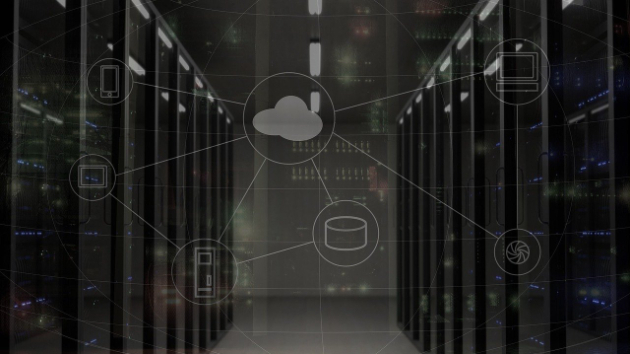
SSL 証明書更新作業 Linux(Red Hat7) 01
■「教訓」
CSRで、秘密鍵を作成し、証明書が届いたら、まずは3つのハッシュ値が同じかチェックする。
[コマンド]
### .csr(証明書名要求)
#openssl req -in domainname.csr -pubkey -noout -outform pem | sha256sum
### 証明書
#openssl x509 -in certificate.crt -pubkey -noout -outform pem | sha256sum
### 秘密鍵
openssl pkey -in domainname.key -pubout -outform pem | sha256sum
「md5」
#openssl req -noout -modulus -in domainname.csr | openssl md5
# openssl rsa -in domainname.key -modulus -noout | openssl md5
# openssl x509 -in certificate.crt -modulus -noout | openssl md5
今回これをやっていれば・・・ケツに火が付くことはなかったです・・・
0

趣味用ドメインも同じサーバーでSSL化しました!
やったぁ。Let's Encryptすごい!同一サーバーで、複数のドメインのSSL証明書取得できました。(複数ドメインを1つのSSL証明書でまとめられます)先日設定した、*.rehop.dev , rehop.dev に加えて、*.bitkids.jp , bitkids.jp も追加で取得し、Nginxのプロキシ設定をしました。rehop.dev は仕事用、bitkids.jpは趣味用みたいなサイトの使い分けを同じサーバーでできます。さっそく、bitkids.jpに趣味で作ってた簡単なWebページをアップしてみました。WebGLを使ってます。背景画像がぐにゃっと動きます。ぜひデスクトップPCでアクセスしていただきたいです。
0

Let’s EncryptでワイルドカードSSL取得、Docker設定しました!
少し、いやかなり技術よりの話です。苦手な方はスルーしてください。先日取得した、rehop.devドメイン。契約中のさくらVPSサーバーで使います。今後、システム開発の商品も出していくつもりですが、その準備として、VPSサーバーでシステムデモを公開することを考えていました。システムは複数作って、変更、削除したりするので、ここ数日、サーバーとシステム配置でいろいろ試行錯誤してました。今日ようやくいったん解決。これで行きます。rehop.devでアクセスすると、デフォルトのプログラムが動き、rehop.dev/app0でアクセスすると、app0のプログラムが動き、rehop.dev/appXでアクセスすると、appXのプログラムが動きます。今はただのhtmlだけですが、今後PHP(Laravel、CodeIgniter)やNode.js、フロントはReactやVueを動かします。(お客様のニーズに合わせて都度作り変えます)いやぁ。Docker、Let's Encrypt、Nginx の設定、構成で苦労しました。ニーズがあれば、docker、Nginxのインストール、設定、Let's Encriptのワイルドカード証明書取得の方法などを共有しようと思います!
0
8
件中
1 - 8
件
あなたも記事を書いてみませんか?
多くの人へ情報発信が簡単にできます。
ブログを投稿する
多くの人へ情報発信が簡単にできます。









.png)




.jpg)













